
时间:2021-08-03 11:07:35 来源:www.win10xitong.com 作者:win10
之前小编也写过关于Win10如何更改系统语言的教程,不知道大家是否还记得。这个Win10如何更改系统语言问题估计有很多电脑高手都不知道该怎么解决,我们现在就来看下怎么处理,只需要一步一步的这样操作:1、首先通过快捷键【win+R】打开运行功能,然后输入control,点击确定,对于控制面板打开。2、在进入控制面板后,我们首先找到找到时钟、语言以及区域,然后点击进入就很快的能够处理好这个问题了。下面的内容就是今天小编带来的Win10如何更改系统语言的详细解决举措。
推荐系统下载:win10专业版
Win10系统语言转换方法介绍
1.首先通过快捷键【win R】打开运行功能,然后进入控制,点击确定,打开控制面板。
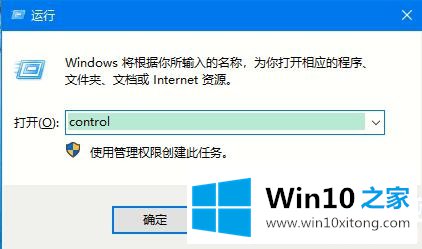
2.进入控制面板后,我们首先找到时钟、语言和区域,然后点击回车。

3.进入时钟、语言、区域管理界面后,找到区域选项,点击打开。
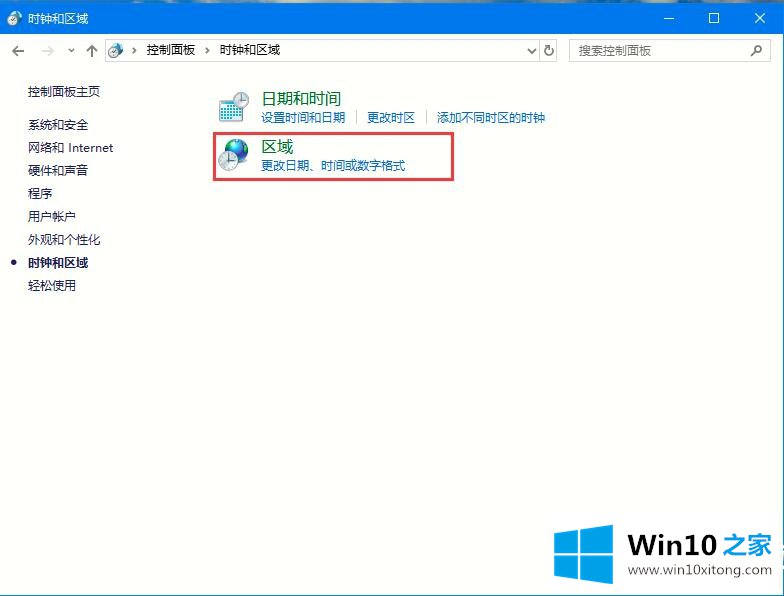
4.进入区域设置界面后,点击管理选项。该界面用于设置系统区域的相关信息。
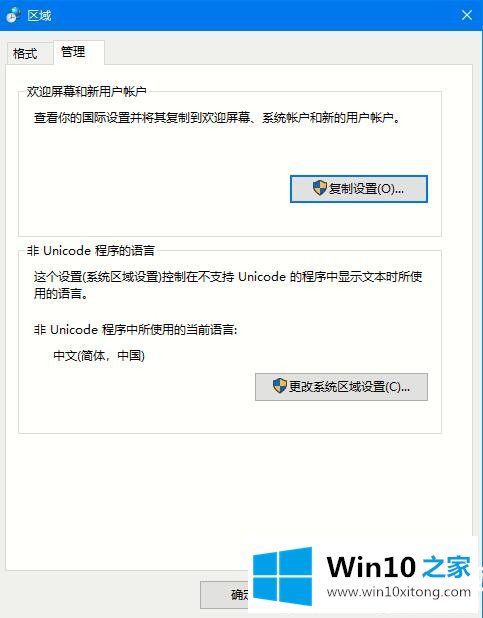
5.然后单击“更改系统区域设置”。进入后可以看到各种语言等着你选择使用。
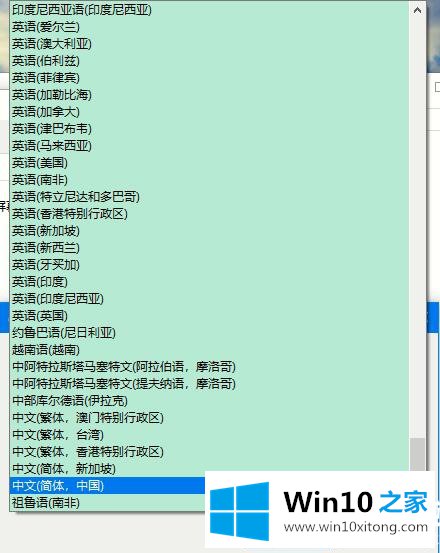
以上是对边肖编写的Win10系统语言更改方法的介绍。如果想了解更多的系统软件,可以关注win10 House!
Win10如何更改系统语言的详细解决举措就在上面已经全部告诉大家了,小编今天非常感谢各位对本站的支持,谢谢。